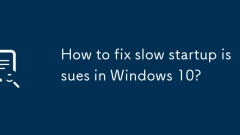
Windows 10で遅いスタートアップの問題を修正する方法は?
1.スタートアップアイテムが多すぎる、ディスクのパフォーマンスの低下、ドライバーの非互換性、視覚効果へのドラッグが、Windows 10の遅い起動の主な理由です。2。ソリューションには、QQ、WeChatなどの不要な起動プログラムを無効にします。タスクマネージャーを介して。 3.ディスクの種類を確認し、SSDにアップグレードして、AHCIモードがオンになっていることを確認し、最適化されたドライブツールを使用します。 4.マザーボードやグラフィックカードやシステムパッチなどのキードライバーを更新し、古い周辺機器を削除します。 5.視覚効果とWindowsSearch、SuperFetchなどの非必須サービスをオフにして、パフォーマンスを向上させます。上記の手順に従うことは、通常、スタートアップを大幅に高速化する可能性があります。
Jul 26, 2025 am 06:00 AM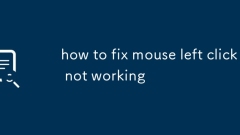
マウスの左クリックを修正する方法は機能しません
左マウスボタンが機能していない場合、接続のトラブルシューティング、ソフトウェアドライバー、ハードウェアの問題で解決できます。 1. USBインターフェイスが緩んでいるかどうかを確認し、インターフェイスまたはバッテリーを交換して、コンピューターを再起動して更新して識別してください。 2.マウスドライバーをアンインストールして再インストールし、マザーボードドライバーを更新し、競合する可能性のあるセキュリティソフトウェアをオフにします。 3.マイクロ運動が損傷しているかどうかを確認したり、接点を拭いたり、マイクロ運動を交換したりします。 4.通常の動作を復元するためにシステムで誤って開かれた「スティッキーキー」または「マウスキー」関数をオフにします。
Jul 26, 2025 am 05:51 AM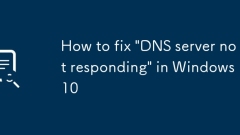
Windows10で「DNSサーバーが応答しない」を修正する方法
「応答しないDNSサーバー」に遭遇すると、通常、ネットワークが切断されているわけではなく、ドメイン名の解像度エラーが発生し、URLをIPアドレスに変換できないようになります。ソリューションには以下が含まれます。1。ネットワーク接続とルーターを確認し、ネットワークケーブルまたはWi-Fiが正常であることを確認し、ルーターを再起動して他のデバイスをテストしてください。 2。DNSサーバーアドレスを変更し、優先DNSを8.8.8.8に設定し、バックアップDNSを1.1.1.1に設定します。 3. DNSキャッシュをクリアしてネットワーク設定をリセットし、IPConfig/flushdns、netshwinsockreset、およびnetshintipresetコマンドを実行します。 4.テストのためにファイアウォールまたはウイルス対策ソフトウェアを閉じ、ソフトウェア傍受の可能性を排除します。問題が繰り返される場合は、確認してください
Jul 26, 2025 am 05:47 AM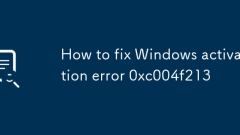
Windowsアクティベーションエラー0xc004f213を修正する方法
Windows Activation Error 0xc004f213に遭遇するソリューションは次のとおりです。1。Microsoftアカウントにログインして、過剰なバインドされたデバイスを表示および削除します。 2。管理者コマンドプロンプトを使用して、SLMGR/REIRM、SLMGR/IPK、SLMGR/ATOを実行してシステムを再アクティブ化します。 3.それでもアクティブ化できない場合は、Microsoftカスタマーサービスに連絡し、手動支援のために購入バウチャーと問題の説明を提供します。このエラーは通常、ハードウェアの変更またはアカウントに携帯するデバイスが多すぎることによって引き起こされます。それらのほとんどは、バインドされたデバイスをクリーンアップするか、再認証した後に解決できます。
Jul 26, 2025 am 05:45 AM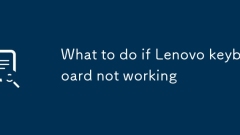
Lenovoキーボードが機能していない場合はどうすればよいですか
Lenovoキーボードが利用できない場合は、最初に物理的な問題を確認するか、予期せず無効になったかどうかを確認してください。ドライバーの再起動、更新、ハードウェアトラブルシューティングツールの実行、外部キーボードのテストまたはBIOS設定の確認を試みます。特定の手順は次のとおりです。1。キーボードが破片であるか破損しているかを確認し、他のデバイスを挿入してみてください。 2。コンピューターを再起動し、キーボードドライバーを更新または再インストールします。 3. Windowsで組み込みのキーボードトラブルシューティングツールを実行します。 4.外部キーボードテストに接続し、BIOSを入力して、キーボードが無効になっていないことを確認します。まだ改善がない場合は、さらなる処理については公式サポートに連絡してください。
Jul 26, 2025 am 05:13 AM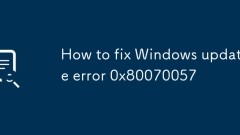
Windowsの更新エラー0x80070057を修正する方法
tofixwindowsupdateerror0x80070057、firstrunthewindowsupdateTroubleShoterviasettings>アップデートとセキュリティ>トラブルシューティング>追加のtroubleShooters.2.resetwindowsupdateComponents bystoppingwuauserv、cryptsvc、bits、andsiserverservices、andserverserverservices、andserverserverservices
Jul 26, 2025 am 04:46 AM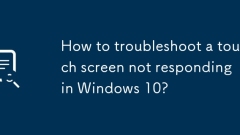
Windows 10で応答しないタッチスクリーンをトラブルシューティングする方法は?
タッチスクリーンがWindows 10で応答しない場合、次の手順に従ってトラブルシューティングと解決できます。1。デバイスがタッチ関数をサポートしていることを確認し、無効になっているかどうかを確認し、「デバイスマネージャー」の関連デバイスのステータスと物理的接続を確認します。 2。タッチドライバーを更新または再インストールし、最新バージョンを手動でダウンロードしてインストールしてみてください。 3.「TouchKeyboardと手書きのPanelservice」サービスが実行されているかどうかを確認し、必要に応じてレジストリ設定を修復します。 4.ハードウェアの障害のトラブルシューティングでは、セーフモードまたは外部デバイスでテストまたは判断できます。損害が発生していることを確認する場合は、専門家の修理に連絡する必要があります。ほとんどの問題は、最初のいくつかの操作を通じて解決できます。また、システムを毎日更新することは、そのような障害を防ぐのに役立ちます。
Jul 26, 2025 am 04:37 AM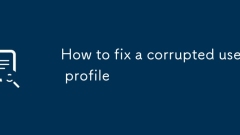
破損したユーザープロファイルを修正する方法
最初に、fortemporaryprofilemessages、Missingfiles、orloginerrorsafterrulingoutsimplerissues slikenedingeredinedinededinededinededined areccount.2.createanewuserprofilebylogginginwithnadminadminadminadminaccontings、goingtosetings
Jul 26, 2025 am 04:34 AM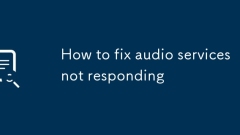
応答していないオーディオサービスを修正する方法
RestArtthewindowsaudioserviceviaservices.mscandensureits starttypeisautomatic、alsorestartingthewindowsowindowsowindowsowindowsoppointbuilderifneeded.2.runthebuilt-inoudiotrouchootroughsettingS
Jul 26, 2025 am 03:55 AM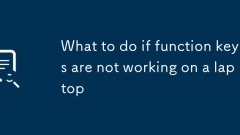
ファンクションキーがラップトップで動作していない場合の対処方法
ラップトップの関数キーを使用できない場合、それは通常、深刻な問題ではありません。 fnlockまたはfunctionlockスイッチ関数モードかどうかを確認できます。一部のラップトップは、BIOSの設定を調整する必要があります。 FN ALTキーの組み合わせを試して、ファンクションキーをアクティブにすることができます。キーボードドライバーの更新または再インストールも効果的な方法です。デバイスマネージャーを介して操作するか、メーカーの公式Webサイトにアクセスして専用ドライバーをダウンロードできます。ソフトウェアの競合を排除するために、ファンクションキーがBIOSまたはセーフモードで正常であるかどうかをテストすることにより。ほとんどの場合、上記の手順は、自分で機能キーの障害の問題を解決できます。
Jul 26, 2025 am 12:40 AM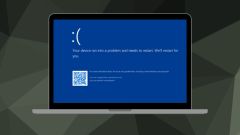
MicrosoftはKB5058379ビットロッカーバグクラッシュWindows10を確認し、回復キーを望んでいます
5月15日、Windowsの最新は、影響を受けるシステムの「ビットロッカーリカバリプロセス」を予期せずにアクティブ化する2025年5月のアップデートでの重要なバグを明らかにしました。私たちの内部テストにより問題が確認されましたが、当時、マイクロソフトはまだ再応答していませんでした
Jul 26, 2025 am 12:33 AM
クリーニングする方法Windows112023をインストールする方法Bootable USBを使用して更新
Windows 11 23H2とも呼ばれるWindows 11 2023アップデートのクリーンインストールを実行できます。これは、Windows 11 ISOファイルとともにRufusを使用しています。クリーンインストールとは、オペレーティングシステムの新鮮なバージョンをゼロからセットアップすることを意味します。この方法はb
Jul 26, 2025 am 12:29 AM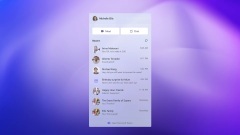
Windows 11はEUの懸念に対応し、Microsoftチームが完全にチャットすることを可能にします
Microsoftはすぐに、ユーザーがMicrosoftチームの消費者中心の機能である「チャット」を完全にアンインストールすることを許可し、Windowsの設定からその存在を排除することができます。ヨーロッパのユニオからの独占禁止法の精査を回避することを目的としたこの潜在的な変化
Jul 26, 2025 am 12:12 AM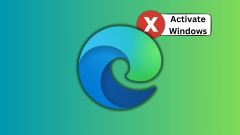
Microsoft Edge Experiment Windows11がアクティブ化されていない場合、設定へのアクセスをブロックします
Windows OSの人気は、主に無料で可用性によるものです。永続的なリマインダー、パーソナライズオプションへのアクセスが制限され、無効な機能など、特定の制限がありますが、Wiを使用することは完全に可能です
Jul 26, 2025 am 12:11 AM
ホットツール Tags

Undress AI Tool
脱衣画像を無料で

Undresser.AI Undress
リアルなヌード写真を作成する AI 搭載アプリ

AI Clothes Remover
写真から衣服を削除するオンライン AI ツール。

Clothoff.io
AI衣類リムーバー

Video Face Swap
完全無料の AI 顔交換ツールを使用して、あらゆるビデオの顔を簡単に交換できます。

人気の記事

ホットツール

vc9-vc14 (32+64 ビット) ランタイム ライブラリ コレクション (以下のリンク)
phpStudy のインストールに必要なランタイム ライブラリのコレクションをダウンロードします。

VC9 32ビット
VC9 32 ビット phpstudy 統合インストール環境ランタイム ライブラリ

PHP プログラマー ツールボックスのフルバージョン
プログラマ ツールボックス v1.0 PHP 統合環境

VC11 32ビット
VC11 32ビットphpstudy統合インストール環境ランタイムライブラリ

SublimeText3 中国語版
中国語版、とても使いやすい

ホットトピック
 1794
1794
 16
16
 1740
1740
 56
56
 1591
1591
 29
29
 1474
1474
 72
72
 267
267
 587
587






